WPS word中筛选有颜色的文字的方法
时间:2023-06-26 09:59:02作者:极光下载站人气:3502
我们在进行wps word文档的编辑时,常常会遇到进行一些文字字体颜色设置的情况,当你需要再将这些有颜色的字体进行查找出来的时候,那么就需要使用到该工具页面中的查找功能了,一般我们使用查找功能都是只查找出文档中的一些普通文字,但是如果你想要将有颜色的字体进行查找的话,那么我们就需要将字体的格式进行颜色的设置即可,比如文档中你想要查找的文字的字体颜色是红色,那么我们就需要 将该字体颜色设置成为红色,之后就可以通过查找功能将其筛选出来了,下方是关于如何使用WPS Word筛选出有颜色的文字的具体操作方法,如果你需要的情况下可以看看方法教程,希望对大家有所帮助。
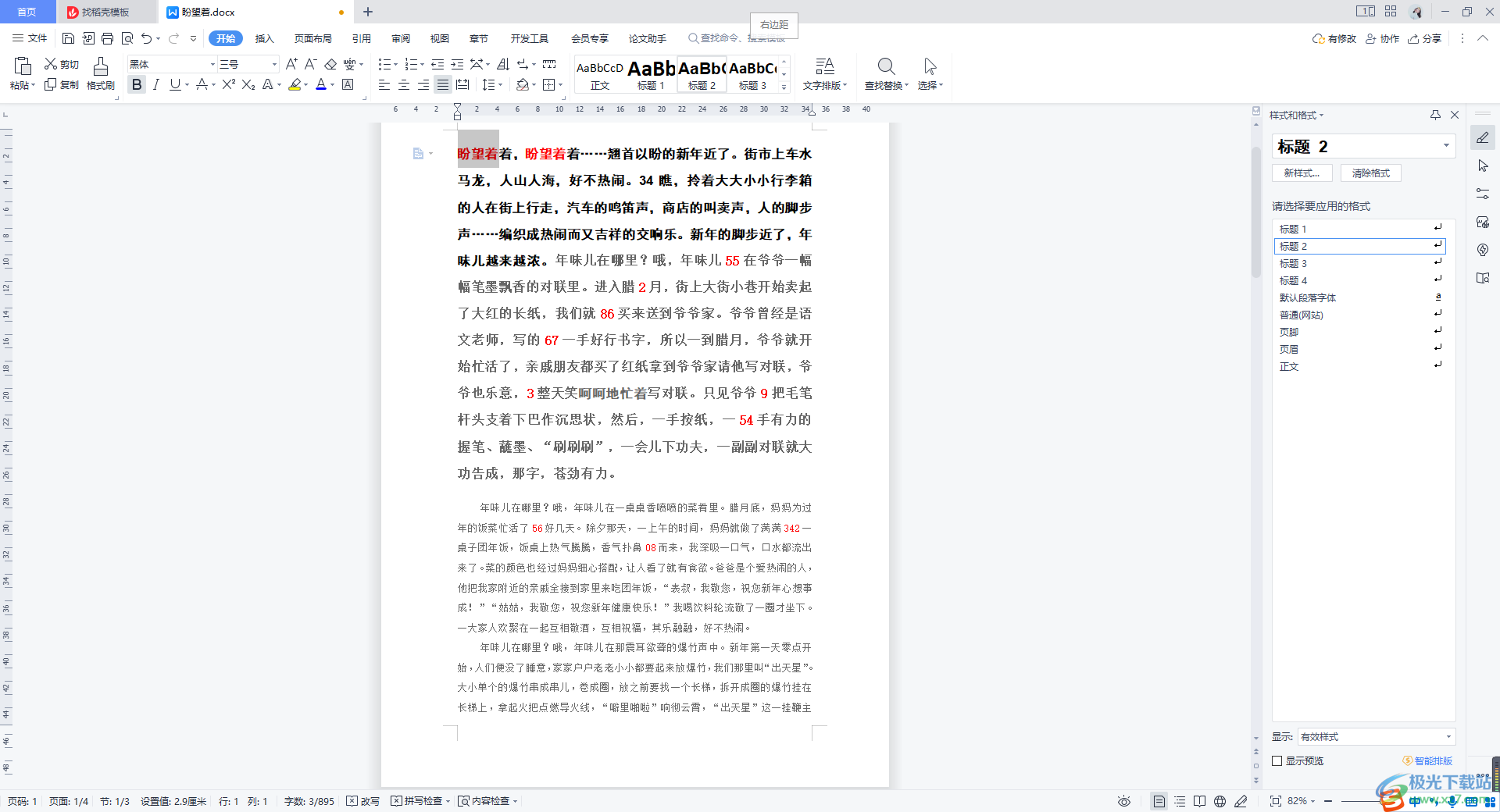
方法步骤
1.将编辑好的文档打开之后,我们想要将文档中标记出来的红色字体进行筛选,那么我们直接依次点击【开始】-【查找替换】。
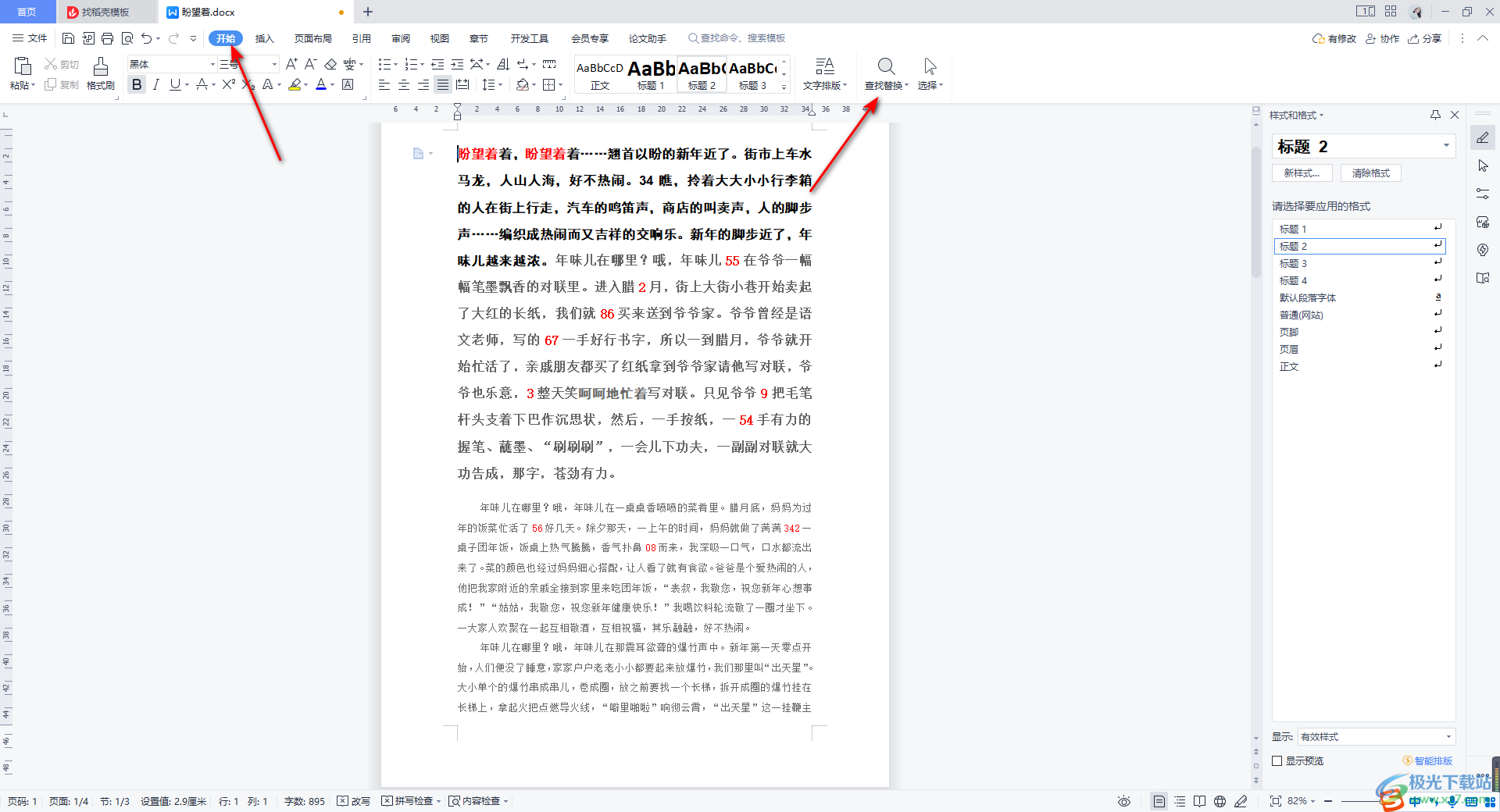
2.进入到查找的窗口中,我们直接在框中输入自己想要查找的文字内容。
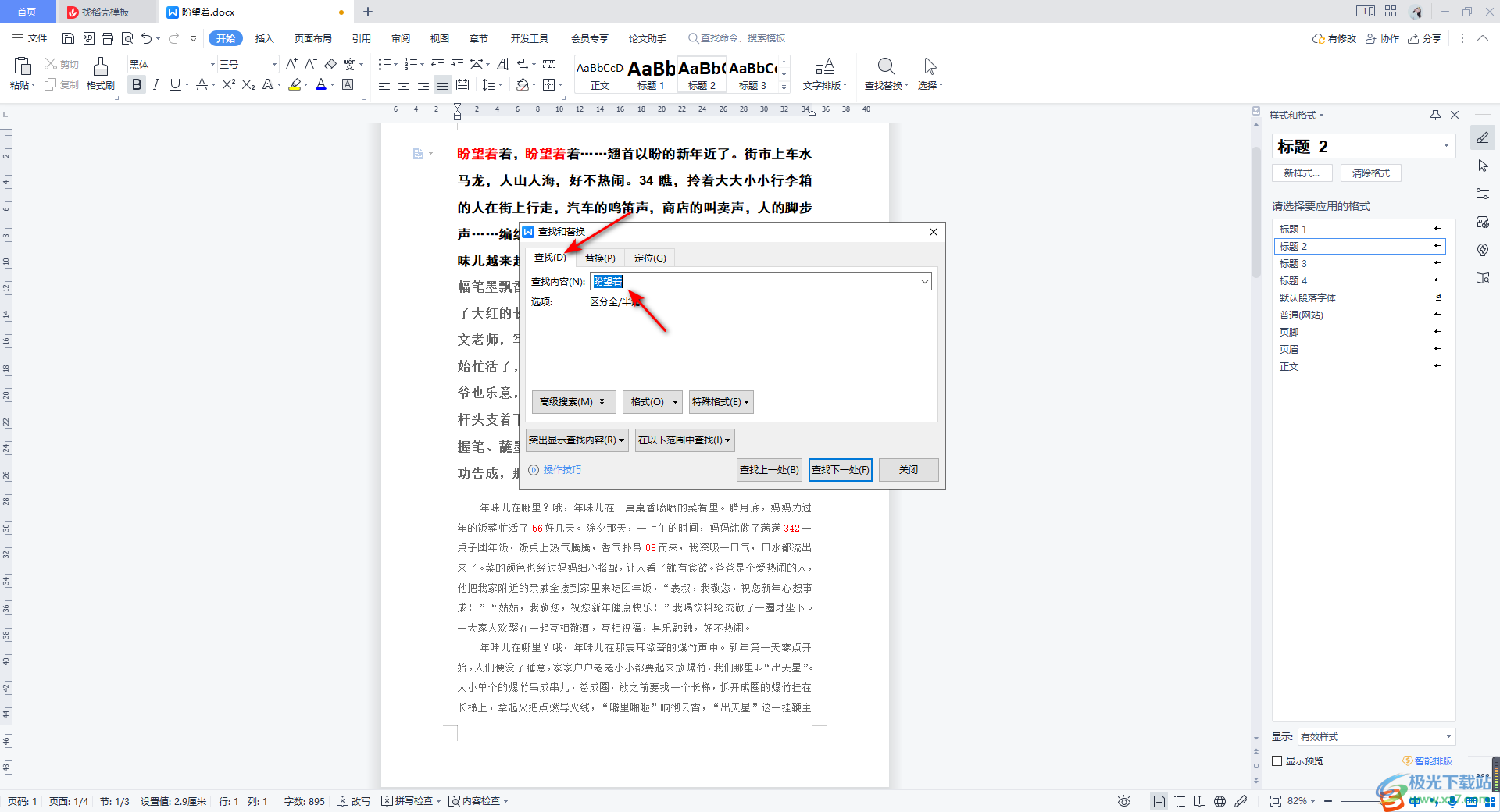
3.由于文档中的文字的颜色是红色标记出来的,因此这里我们需要进入到【格式】下拉选项下,选择【字体】进入进行颜色的筛选。
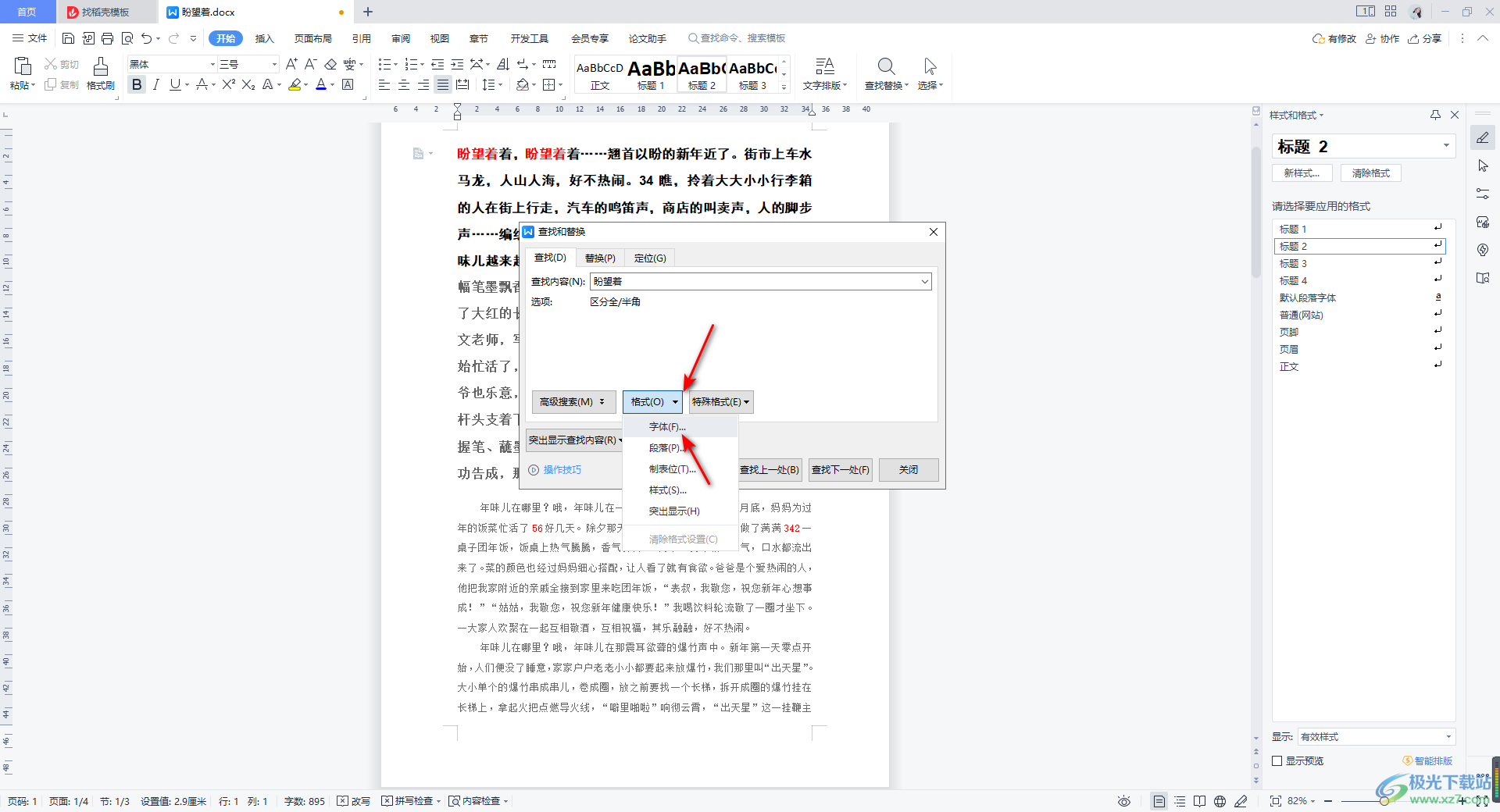
4.在打开的窗口中,直接将【字体颜色】设置成为和文档中的字体一样的颜色,之后点击确定按钮。
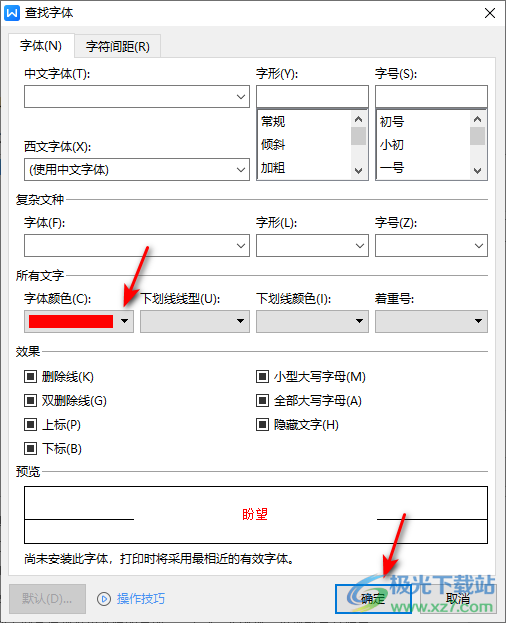
5.这时,我们返回到查找的窗口中,将【突出显示查找内容】进行选择呢,再设置一下查找的范围,之后点击【查找下一处】或者是【查找上一处】按钮进行操作。
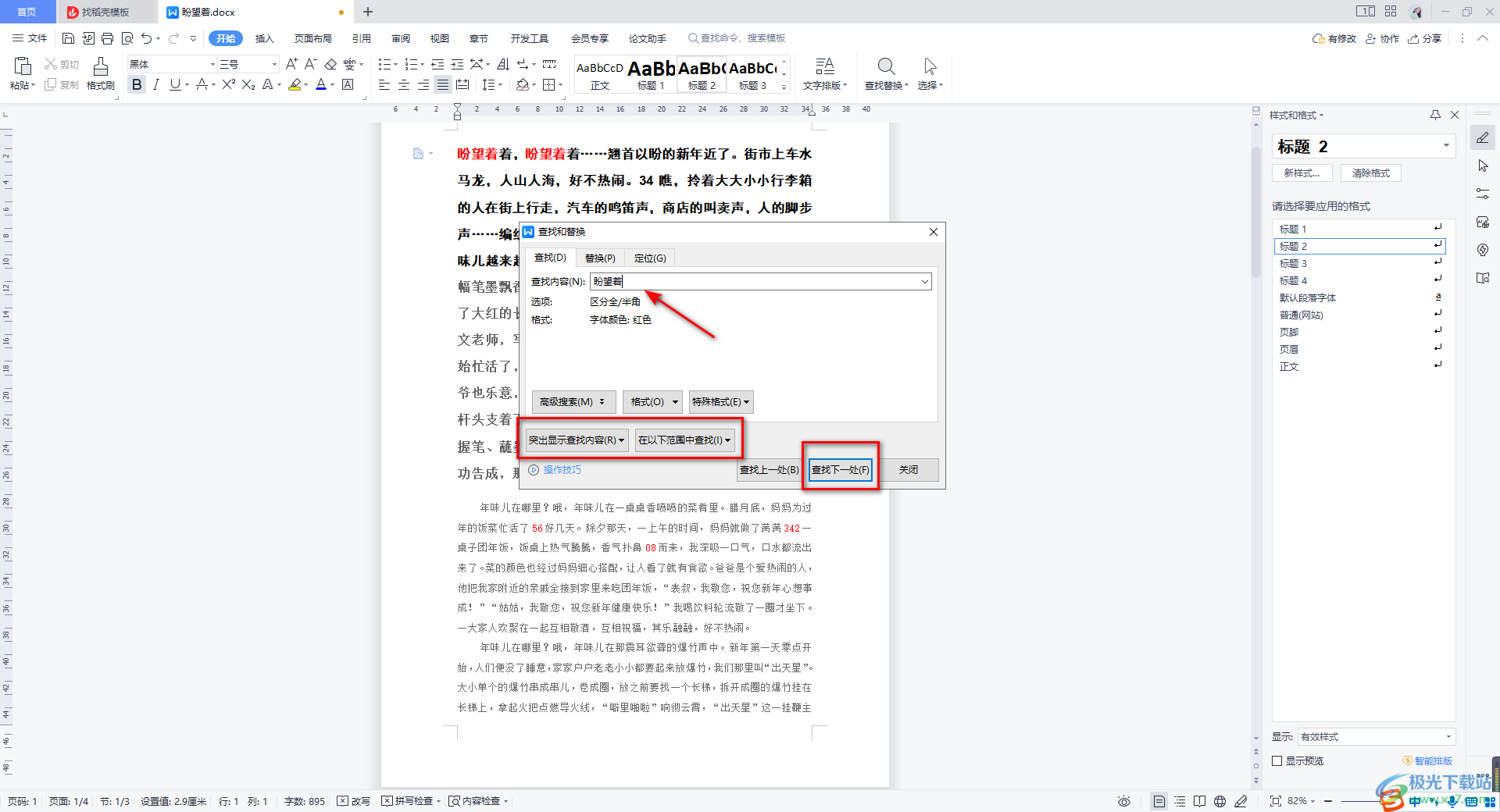
6.当你点击之后,那么就会在文档中即可筛选出自己需要查找的有颜色的文字了,如图所示。
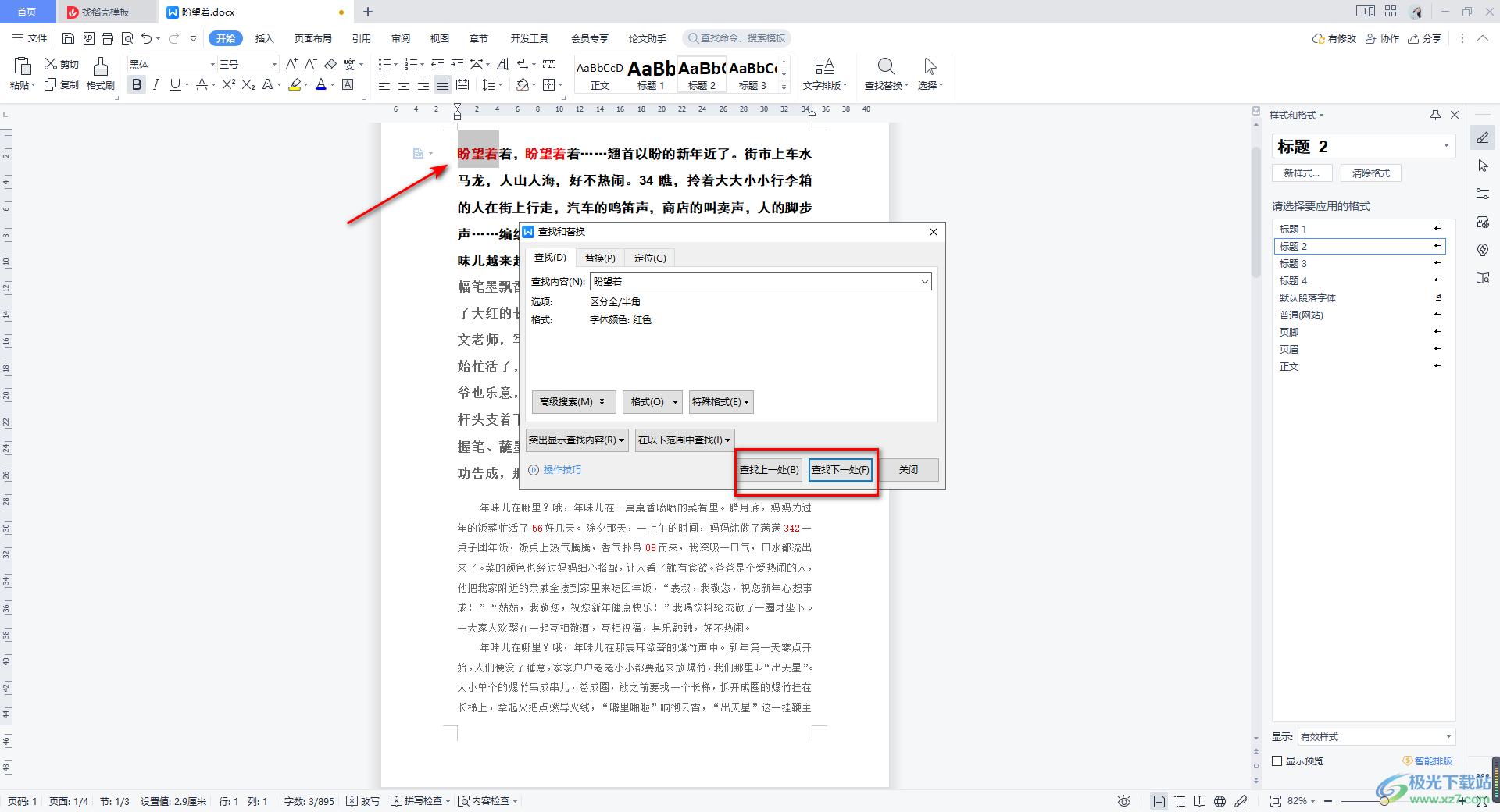
以上就是关于如何使用WPS Word文档查找有颜色的文字的具体操作方法,我们在进行文字内容的编辑时,有些时候需要对一些文字内容进行颜色的设置,那么我们在进行这些文字的筛选时,可以通过设置颜色来快速筛选出有颜色的文字内容,感兴趣的话可以操作试试。

大小:240.07 MB版本:v12.1.0.18608环境:WinAll
- 进入下载
相关推荐
相关下载
热门阅览
- 1百度网盘分享密码暴力破解方法,怎么破解百度网盘加密链接
- 2keyshot6破解安装步骤-keyshot6破解安装教程
- 3apktool手机版使用教程-apktool使用方法
- 4mac版steam怎么设置中文 steam mac版设置中文教程
- 5抖音推荐怎么设置页面?抖音推荐界面重新设置教程
- 6电脑怎么开启VT 如何开启VT的详细教程!
- 7掌上英雄联盟怎么注销账号?掌上英雄联盟怎么退出登录
- 8rar文件怎么打开?如何打开rar格式文件
- 9掌上wegame怎么查别人战绩?掌上wegame怎么看别人英雄联盟战绩
- 10qq邮箱格式怎么写?qq邮箱格式是什么样的以及注册英文邮箱的方法
- 11怎么安装会声会影x7?会声会影x7安装教程
- 12Word文档中轻松实现两行对齐?word文档两行文字怎么对齐?
网友评论